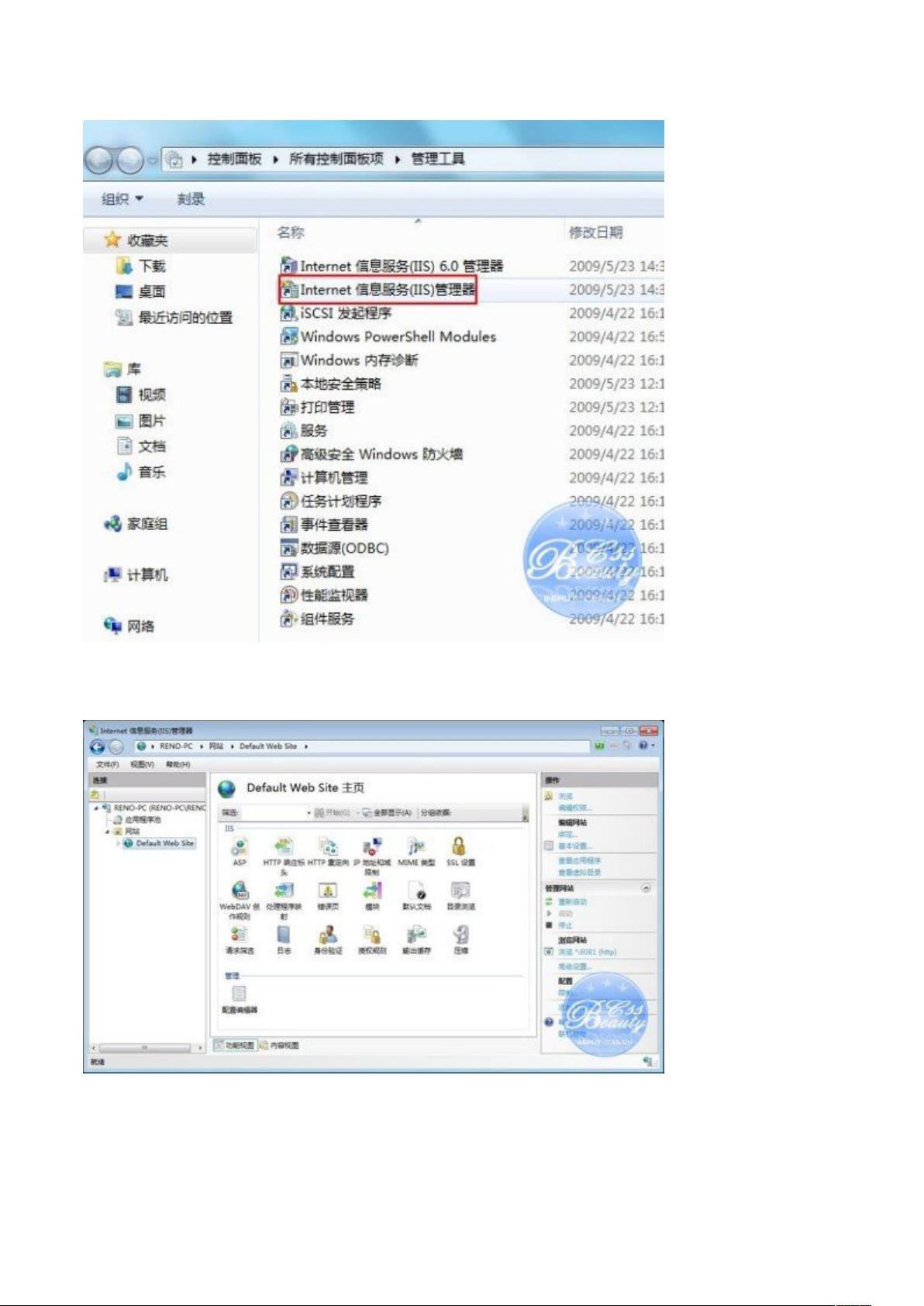IIS配置与安装教程:从Win7到XP系统
需积分: 10 173 浏览量
更新于2024-07-23
收藏 1.3MB DOC 举报
"IIS的配置和安装教程及常见问题解决方案"
IIS(Internet Information Services)是微软提供的一个用于创建和管理Web服务器的平台,它允许你在Windows操作系统上部署各种Web应用。本文将详细介绍如何在Win7和XP系统下安装IIS,并提供一些常见的配置步骤以及错误处理方法。
一、Win7系统下的IIS配置与安装:
1. 打开控制面板,选择“打开或关闭Windows功能”,勾选所需的功能,包括IIS、FTP服务器等。
2. 安装完成后,通过控制面板进入“管理工具”,双击“IIS管理器”启动IIS7。
3. 在IIS7控制面板中,你可以看到DefaultWebSite,双击ASP,启用父路径设置为True。
4. 配置站点的目录,通过“高级设置”指定网站物理路径。
5. 设置网站的端口,通过“绑定”功能,通常使用默认的80端口或自定义端口。
6. 设置默认文档,比如index.html或default.aspx,以便访问时无须输入具体文件名。
7. 完成配置后,通过http://localhost:8081访问你的网站(8081为设置的端口号)。
二、XP系统下的IIS配置与安装:
1. 进入“添加/删除程序”,选择“添加/删除Windows组件”,勾选“IIS”并进行安装。
2. 安装成功后,通过“管理工具”打开“IIS”,右键点击“默认网站”,新建虚拟目录。
3. 输入虚拟目录的别名,选择网站的实际位置,设置访问权限。
4. 最后,通过http://localhost/mySite/Default.aspx访问新建的网站。
常见问题处理:
错误一:配置数据无效导致无法访问页面。解决方法是给站点目录添加Everyone用户,并赋予修改权限。
错误二:出现"IIS7.5中‘HTTP Error 500.23 - Internal Server Error’"。这通常是因为HTTP模块阻止了应用程序启动。解决办法是进入IIS控制台,找到应用程序池,确保.NET Framework版本设置正确,如选择Class.NETAppPool。
这些步骤和解决方案旨在帮助用户成功安装和配置IIS,以及解决可能出现的问题。了解并掌握这些基础操作对于管理和维护Windows环境下的Web服务至关重要。在实际操作过程中,根据系统的具体版本和需求,可能会有细微差异,但基本流程是相似的。
2012-11-30 上传
2007-07-02 上传
2013-10-08 上传
过去式_PL
- 粉丝: 0
- 资源: 14
最新资源
- 简析JAVA的XML编程.pdf
- java&j2ee笔势总结
- C#操作XML时,对xmlNode增、删、改操作
- 严蔚敏:数据结构题集(C语言版)的海龟作图题
- Java程序设计大学教程
- JSP2_0技术手册.pdf
- 面试题计算机专业可以看看
- C#连接各种数据库的程序源码
- ORACLE SQL性能优化
- 云计算入门指南谈论云计算时,人们很容易迷失方向。大家似乎都拥有云、连接云、实现云、或者至少准备好实施云。 其中有许多行话,但行话后面,也蕴藏着一些非常真实的商业和技术利益。
- ASCII字符表,查询手册
- AS/400中配置Domino服务器
- 简单的java用户登录界面
- LoadRunner 中文使用手册
- Spring的入门书籍
- 千兆网头及网线介绍及做法